事前に準備するもの
チャネルトーク
- チャネルトークのアカウント情報(管理画面の操作を行うため)
- アクセストークン
- チャネル設定の左のメニュー一覧から、設定を開きセキュリティ・開発をクリックします。API管理で『+新しい認証キーを作成』をクリックし、シークレットキー(アクセストークン)を取得します。
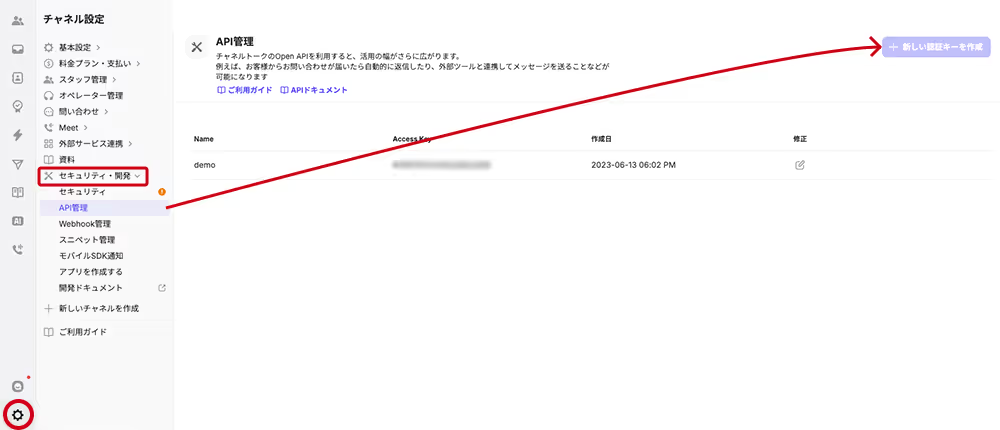
- アクセスキー
- 上記で認証キーを作成したら、アクセスキーも取得できます。
Dify
- Difyのアカウント情報(管理画面の操作を行うため)
- アプリ(チャットボット)
- 作成方法はこちら:Dify公式 アプリ作成
- アクセストークン
- Difyのアプリ内で取得します。
- 作成済みのアプリを開き、左のメニューバーから「監視」を選択。
- バックエンドとサービスAPI内の「APIキー」をクリックします。
- 『APIキー』をクリックし、『+新しいシークレットキーを作成』を選択すると、APIシークレットキーが表示されます。こちらがアクセストークンに該当します。もっと詳しく:Difyマイアプリ登録方法と連携するとできること

Chatwork
- Chatworkアカウント情報(メールアドレス、パスワード)
- Chatworkの通知を送るルームID
ステップ1 マイアプリ連携の設定
ここでは連携するアプリ情報をYoomに登録する設定を行います。Yoomのワークスペースにログイン後、マイアプリ画面で+新規接続をクリックします。

Yoomで接続可能なアプリの一覧が表示されます。検索窓から今回連携するアプリを検索し、マイアプリ登録を進めてください。

チャネルトーク
検索結果からアプリ名をクリックします。チャネルトークで取得した値を入力する画面が表示されます。

- アカウント名
- 識別しやすい値を入力してください。メールアドレスなど、アカウントを識別できる値にします。
- アクセストークン
- アクセスキー
- 事前に取得した値を入力します。
必須項目を入力し、「追加」ボタンをクリックすると、チャネルトークのマイアプリ登録が完了です。
Dify
検索結果からアプリ名をクリックします。連携に必要な値を入力する画面が表示されます。

- アカウント名
- 任意の値を入力してください。メールアドレスなどアカウントの判別ができる値がおすすめです。
- アクセストークン
- 事前に取得した値を入力します。
必須項目を入力して追加ボタンをクリックすると、Difyのマイアプリ登録が完了します。
Chatwork
検索結果からChatworkを選択します。ログイン画面が表示されます。

連携するアカウントのメールアドレスとパスワードを入力し、Yoomからのアクセスを許可してください。

これで、Chatworkのマイアプリ登録が完了です。
ステップ2 Yoomのフローボットテンプレートをマイプロジェクトへコピーする
こちらのバナーをクリックします。




























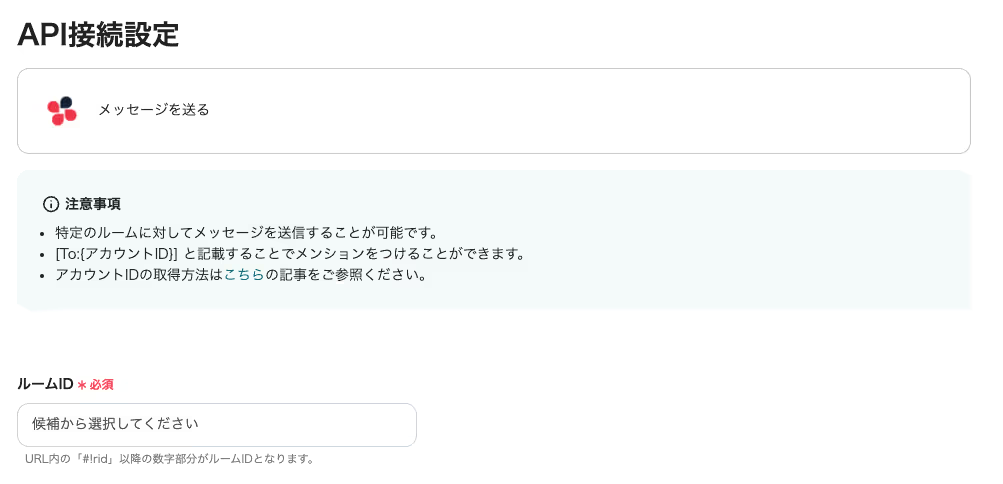




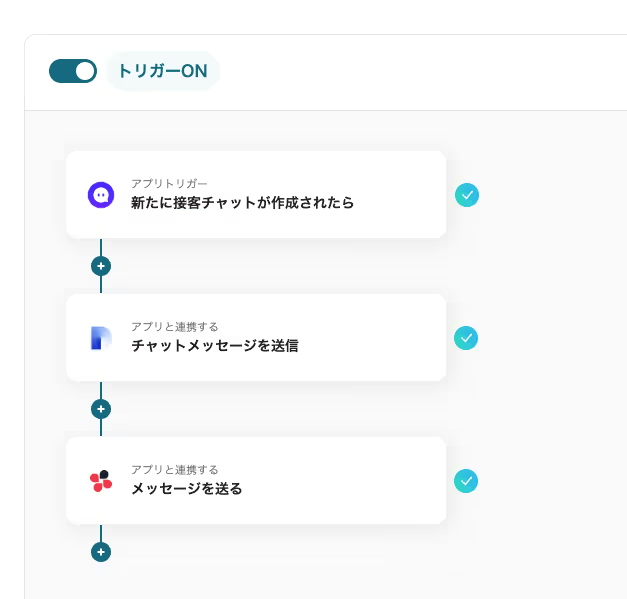




.avif)

.avif)
.avif)







